ERR_NETWORK_CHANGED ez az egyik leggyakoribb hiba a Google Chrome-ban.Az internetezők sokféle hibával találkoznak, amikor a Chrome böngészőn keresztül csatlakoznak az internethez, ami gondot okozhat, ha nem érti a kiváltó okot vagy a megoldást.
Mit jelent ez a hibaüzenet?
Röviden, az ERR_NETWORK_CHANGED hiba megtagadja a felhasználó hozzáférését egy weboldalhoz azáltal, hogy megakadályozza a weboldal megfelelő betöltését.Ezt a hibát többféle ok okozhatja, ezért fontos, hogy több különböző megoldást is megvizsgáljon a problémára.Ami másnak bevált, lehet, hogy neked nem.
A hiba így jelenhet meg"Nem lehet hozzáférni a hálózathoz.ERR_NETWORK_CHANGED"或"A kapcsolatod megszakadt.A rendszer hálózati változást észlelt.Ellenőrizze az internetkapcsolatot. " Ez egy visszatérő hiba, amely az összes népszerű webhelyet is érinti, mint például a Youtube, a Gmail, a Facebook stb.Ezért kulcsfontosságú, hogy életképes megoldást találjunk erre a problémára.
Miért fordul elő ez a hiba?
A Google Chrome általában akkor találkozik ezzel a hibával, ha azt észleli, hogy megváltozott a számítógép IP-címe.Az összes hálózaton minden eszközhöz más IP-cím tartozik, ami segít az internethez való csatlakozásban.Internetszolgáltatója (ISP) és webhely tulajdonosa bizonyos korlátozásokat alkalmaz az Ön IP-címe alapján.
A VPN vagy proxy szolgáltatás használata ma már általános gyakorlat.A felhasználók ezeket az IP-címeik megváltoztatására használják, hogy elérjenek bizonyos korlátozott webhelyeket.Ez lehet az egyik oka annak, hogy miért kapja ezt a hibát.
Az alábbiakban egy hibaelhárítási útmutató található, amely az ERR_NETWORK_CHANGED hiba néhány kipróbált megoldását tárgyalja.
krómMegoldás az ERR_NETWORK_CHANGED hibára
Javítás 1. - Indítsa újra a modemet
Mielőtt belevágnánk néhány összetett megoldásba, kezdjük egyszerű megoldásokkal.Néha a probléma egyszerűbb, mint amilyennek látszik.A hibát bizonyos belső és technikai problémák okozhatják.Ha ez a helyzet, akkor a modem újraindítása életképes megoldás lehet.
Fix 2. - Tiltsa le az Ethernet vagy a WiFi
A legtöbb számítógépen két lehetőség van az internethez való csatlakozásra;WiFi vagy Ethernet port.Először ellenőrizze, hogy a számítógép támogatja-e mindkettőt, ha mindkettő engedélyezve van, ez lehet a probléma oka, mivel a kapcsolat felváltva van vezetékes és vezeték nélküli között.
A probléma megoldásához kapcsolja ki a WiFi opciót a laptopon, vagy távolítsa el az Ethernet-kábelt.Ez biztosítja a stabil kapcsolatot, mivel az internet már csak egyetlen forráson keresztül csatlakozik.
3. javítás - A VPN és/vagy proxyszerver letiltása
Amint korábban említettük, a VPN-t az internetkapcsolat átirányítására használják, és hozzáférést biztosíthat a korlátozott tartalmakhoz.Ha VPN-t vagy proxyszervert használ, valószínűleg ez okozza a Chrome hibáját.
Íme az automatikus proxy letiltásának lépései a Windows 10 rendszeren:
- Kattintson开始És menj odabeállít.
- válasszaHálózat és internetLehetőségek.
- Navigáljon idemeghatalmazottfület, és győződjön meg arról, hogy a proxy beállításainak minden beállítása ki van kapcsolva.
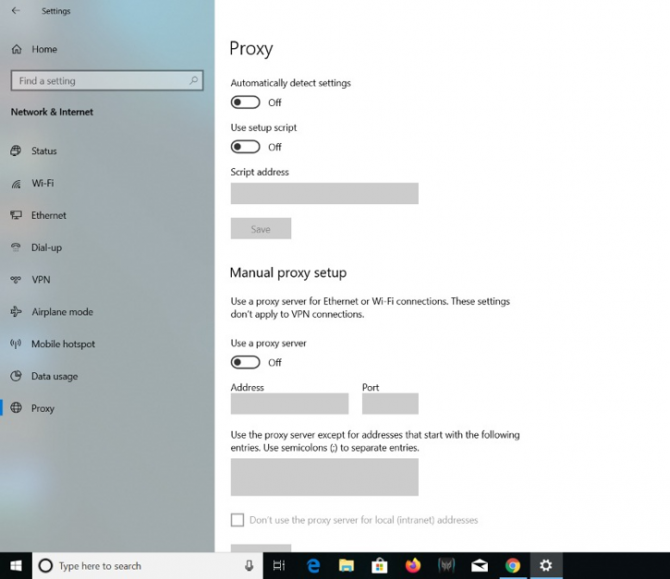
Íme a lépések a proxy kikapcsolásához Mac rendszeren:
- A főmenüből vagy a képernyő bal felső sarkában lévő Apple logóból lépjen a következőre:Rendszerbeállítások…
- KattintsonAz internet.
- Válassza ki a jelenleg csatlakoztatott WiFi-t.
- Kattintsonfejlett…
- Navigáljon idemeghatalmazottfület, és győződjön meg arról, hogy az összes négyzet nincs bejelölve, majd kattintsonHatározzuk.
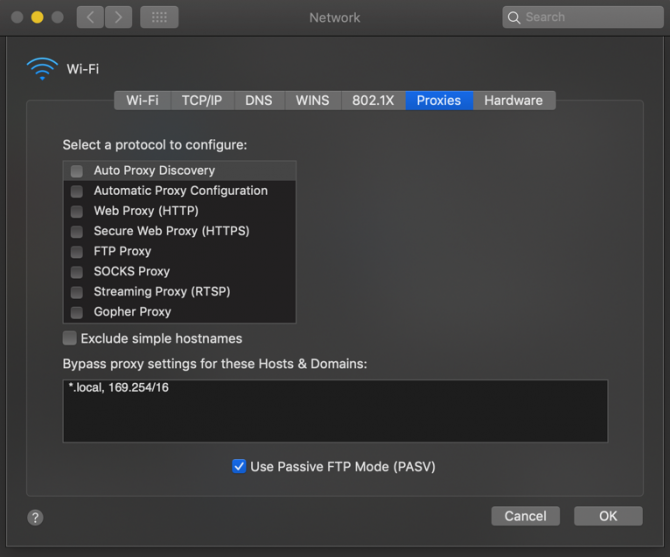
4. javítás – A gyorsítótár és a böngészési adatok törlése a Google Chrome-ban
Itt van, hogyan:
- Nyissa meg a Chrome böngészőt.Windows rendszerenCtrl + Hvagy Mac számítógépen,Nyomja meg a Command + Y billentyűket.Másik megoldásként kattintson a három pontra a jobb felső sarokban, és nyissa meg a "történelem rekord"Tab.
- A bal oldali beállítások panelen kattintson a gombraBöngészési adatok törléseLehetőségek.
- Ekkor megnyílik egy ablak, amely a beállításra kérihatáridő.válasszaKezdési idő或mindig(a használt Chrome verziótól függően).
- Ne felejtse el bejelölni a következő négyzeteket is:Böngészési előzmények,Cookie-k és egyéb webhelyadatok, 以及Gyorsítótárazott képek és fájlok.
- Most kattintsonadatok törlése.
- Zárja be a böngészőt, indítsa újra a számítógépet, és próbálja meg újra csatlakozni.
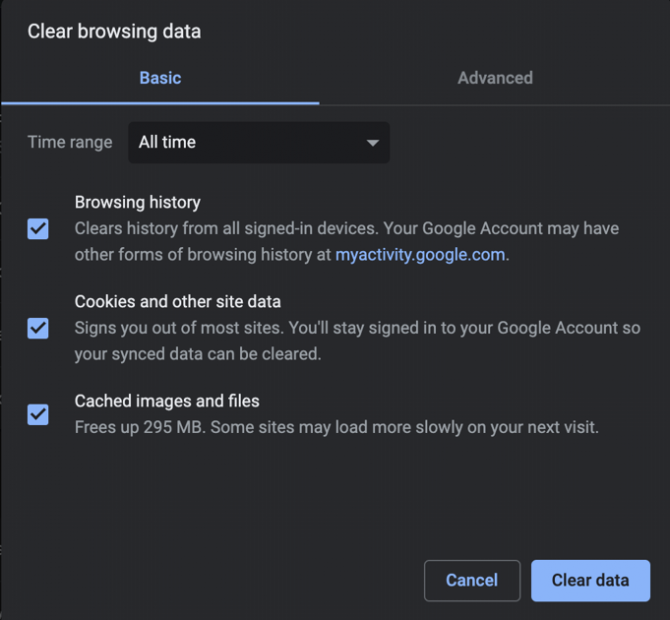
Fix 5. - Tiltsa le és engedélyezze újra a hálózati adaptert
A hálózati adapterek néha ERR_NETWORK_CHANGED hibát okozhatnak Windows rendszerű számítógépeken.Ez a probléma általában nem fordul elő Mac számítógépeken.
Kövesse az alábbi lépéseket a hálózati adapterrel kapcsolatos problémák megoldásához:
- Kattintson开始gomb, keresésEszközkezelő.
- görgessen le és kattintsonhálózati adapterLehetőségek.
- Kattintson a jobb gombbal az éppen használt adapterre.(Itt kiválaszthatja, hogy keres-e bármilyen hardverproblémát.)
- Letiltásakkorengedélyezze újrahálózati adapter.
- Menjen vissza a Chrome böngészőbe, és próbálja meg betölteni a weboldalt.
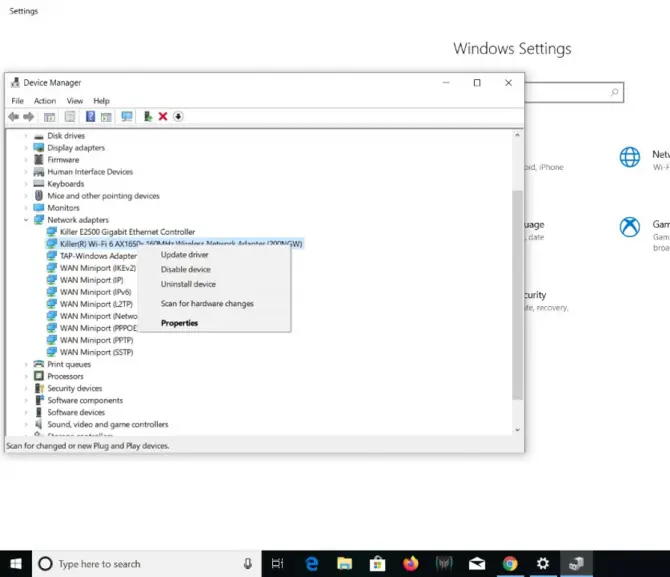
Javítás 6. – Öblítse ki a DNS-gyorsítótárat
A DNS öblítésének módja Windows 10 rendszerben:
- 按Windows billentyű + X.Ezzel megnyílik a Kiemelt felhasználó menü.
- KattintsonParancssor (rendszergazda).
- Írja be a következő parancsot:ipconfig / flushdnsÉs nyomja meg az Entert.
- Indítsa újra a számítógépet.
- Töltse be újra az oldalt a böngészőben.
7. javítás – TCP/IP alaphelyzetbe állítása
Ez a megoldás általában az előző megoldás folytatása.Ha a DNS-gyorsítótár kiürítése nem elegendő, kövesse az alábbi lépéseket:
- 按Windows billentyű + X.Ezzel megnyílik a Kiemelt felhasználó menü.
- KattintsonParancssor (rendszergazda).
- Írja be egymás után a következő parancsokat:
- ipconfig / releaseés nyomja meg az entert
- ipconfig / flushdnsmajd lépj be
- ipconfig / renewmajd lépj be
- Nyissa meg újra a parancssort, és írja be a következőt:ipconfig/flushdns, nbtstat -r, netsh int ip reset, netsh winsock reset
- Nyomd meg az Entert.
- Indítsa újra a számítógépet, és próbálja meg újratölteni az oldalt a böngészőjében.
8. javítás – Az energiatakarékos mód letiltása
Windows 10 rendszeren a vezeték nélküli adapter kikapcsol, ha az akkumulátorkímélő mód engedélyezve van.Ez a hálózati kapcsolat megszakadását okozhatja, ami hálózatváltási hibákat eredményezhet.A problémaforrás megszüntetéséhez kövesse az alábbi lépéseket:
- Kattintson开始gombot, majd keressenEszközkezelő.
- Kattintson a jobb gombbal az éppen használt hálózati adapterre, és válassza a "Tulajdonságok"Választási lehetőség.
- Navigáljon ideEnergiagazdálkodásTab.
- letiltEnergiatakarékosság érdekében hagyja a számítógépet kikapcsolni az eszközt"Választási lehetőség.
- KattintsonHatározzukés töltse be újra az oldalt a Google Chrome-ban.
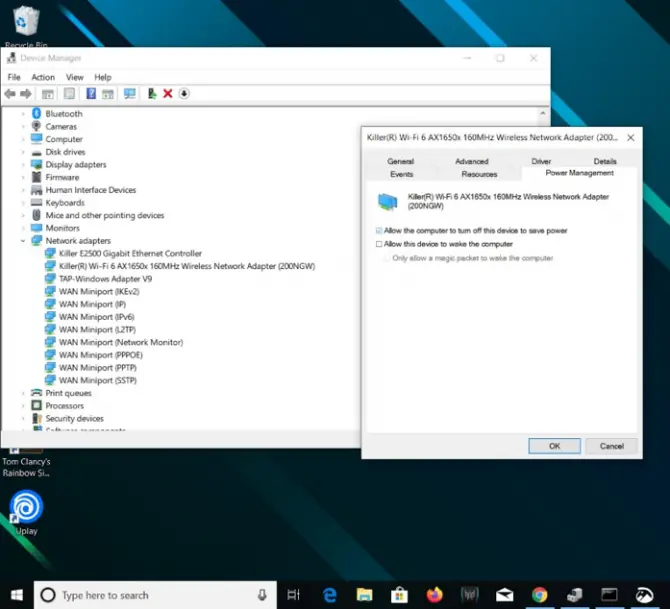
9. javítás – Próbálja ki a Google nyilvános DNS-t
A DNS-beállítások jelentős hatással lehetnek a hálózati kapcsolatra, és a kapcsolat időtúllépését okozhatják.
A DNS-beállítások a számítógépen a TCP/IP-protokoll beállításai alatt találhatók.A DNS-kiszolgáló adatai módosíthatók, a folyamat a számítógépen futó operációs rendszertől függően változhat.Nagyon fontos megbízható DNS-kiszolgáló, például Google DNS használata.Ha továbbra sem talál megoldást a hálózati hibára, próbálja meg eltávolítani az összes manuális DNS-kiszolgálót, hogy az internetszolgáltató által biztosított alapértelmezett kiszolgálót használja a jövőbeni hálózati kapcsolatokhoz.
10. javítás – Forduljon internetszolgáltatójához (ISP)
Ha ezen megoldások egyike sem működik az Ön számára, a legjobb, ha konzultál internetszolgáltatójával az ERR_NETWORK_CHANGED hibáról.Néha segíthetnek bizonyos háttérmódosításokban, amelyek pozitív hatással lehetnek a hálózatra.




![A Google Chrome alapértelmezett e -mail címének módosítása [Módosítva] A Google Chrome alapértelmezett e -mail címének módosítása [Módosítva]](https://infoacetech.net/wp-content/uploads/2021/06/5706-photo-1578589315522-9e5521b9c158-150x150.jpg)
![A Google Chrome jelszavának beszerzése iPhone-on és iPaden [Automatikus kitöltési jelszó] A Google Chrome jelszavának beszerzése iPhone-on és iPaden [Automatikus kitöltési jelszó]](https://infoacetech.net/wp-content/uploads/2021/07/5885-How-to-Get-Google-Chrome-Passwords-on-iPhone-iPad-AutoFill-from-any-app-150x150.png)






